在 Mac 上遇到密码问题或遇到钥匙串问题? 在 Mac 上试用钥匙串急救。 找不到此实用程序? 尝试在这里阅读这篇文章,它为您提供了针对您丢失的问题的分步故障排除解决方案 Mac 钥匙扣急救 加上关于这个有用的实用程序的全面知识。 一旦掌握了它的基础知识,下次在 Mac 上遇到奇怪的密码问题时,您就会知道该怎么做。
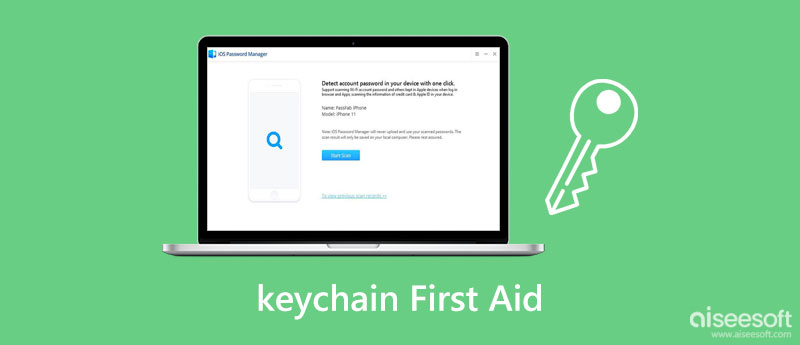
以下内容涵盖了您需要了解有关钥匙串急救的更多信息的所有内容,从简要介绍到如何运行它来解决您的钥匙串问题。 当您必须一遍又一遍地输入密码以连接到同一个 Wi-Fi、Mac 应用程序无法识别您的正确密码或重复输入密码时,您将迫切需要它。 向下滚动以找到这些问题的答案。
Keychain 包含一系列存储在 Mac 上的密码,就像您的密码数字管家一样。 您的其他私人信息(如安全证书、加密密钥等)也在那里。 通常情况下,Mac 上的钥匙串可以正常工作并稳定地保护密码的安全。 然后,Keychain First Aid 会在事情不顺利时修复摇晃损坏的钥匙串和密码。 一旦遇到密码问题,可以到钥匙串访问急救功能帮你解决。
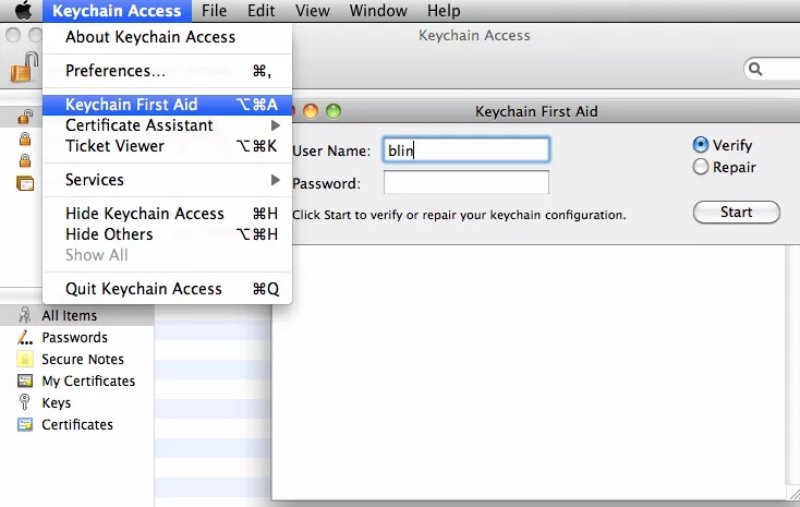
如上所述,Keychain First Aid 实用程序可以在 Keychain Access 菜单中找到。 但有些人可能还注意到,此实用程序在您的 Mac 上不可用。 那么,为什么 Keychain First Aid 不见了呢? 这是因为 Mac OSX 10.11.2 更新。 自该更新以来,由于存在一些安全漏洞,这个急救实用程序已被 Apple 在 El Capitan 中删除。 因此,如果您使用的是之前版本的 El Capitan,您可能会收到 Keychain First Aid missing 的错误。 您可以完全更新到 Mac OSX 10.11.2,错误将消失。
如果您对 Mac 计算机一直要求您输入登录钥匙串的密码感到困扰,那么您的钥匙串有问题,您需要钥匙串急救实用程序来帮助您解决问题。 快速了解以下步骤,了解如何运行 Keychain First Aid 来修复密码问题。 此外,您需要确保您没有 忘记 Mac 密码 在执行这些步骤之前。

对于 Mac 没有 Keychain First Aid 的用户,您可以使用重置钥匙串功能来修复密码问题。 您只需要从 实用工具 ,在 应用领域 文件夹。 然后点击 优先 按钮,然后单击 总类 按钮。 接下来,点击 重置我的默认钥匙串 按钮以使用用户名和密码登录。 重置钥匙串后,您可以重新启动 Mac 并创建新的钥匙串。
Keychain 使您能够轻松管理 Mac 上的所有密码,而 Keychain First Aid 功能可帮助您保护密码的安全。 说到 iPhone 密码,你也可以使用 iCloud keychain,但如果没有 Keychain First Aid,在 iPhone 上修复密码会很累。 因此,建议您有一个备份选择。 所以来了 Aiseesoft iPhone 密码管理器 – 更安全地保护您所有的 iPhone 密码。 此管理器可以扫描您 iPhone 上的所有密码,包括 Apple ID、iCloud 钥匙串和屏幕时间密码。 同时,您可以在 Mac 上扫描它们后为它们创建备份,以便随时检查或恢复它们。

资料下载
100% 安全。无广告。
100% 安全。无广告。
如何使用 iPhone 密码管理器检查 iPhone 的密码



Keychain First Aid 可以解决什么样的问题?
Mac 上的 Keychain First Aid 可以解决许多与钥匙串或密码相关的问题。 例如,如果您正在浏览 Safari 并不断弹出要求您输入登录密码,然后您可以运行 钥匙扣急救 解决它。
如何创建一个新的钥匙串?
如果你 重设密码 要使用 Keychain First Aid 修复钥匙串问题,您将在重新启动后登录 Mac 后看到弹出提醒。 您只需单击“创建新钥匙串”按钮即可设置一个新钥匙串。
如何在没有钥匙串急救的情况下修复邮件密码错误?
如果您使用的是邮箱,需要多次输入密码,可以到 钥匙串访问 in 实用工具 止 应用领域 查看文件夹下的密码 邮箱: 并更改它或删除它以从头开始。
结论
通过上面的讨论,您现在必须更好地理解什么是 钥匙扣急救,如何使用它来解决钥匙串问题,以及为什么它不适用于您的 Mac。 简单来说,它是一个实用程序,可以帮助您解决各种棘手的钥匙串或密码问题。 同时,当钥匙串急救不可用时,您也可以通过重置钥匙串来解决此类问题。

iPhone 密码管理器是查找 iPhone 上保存的所有密码和帐户的绝佳工具。 它还可以导出和备份您的密码。
100% 安全。无广告。
100% 安全。无广告。